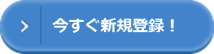商品仕入れ仕訳の登録に向いているかなと思います。
経営分析を行うのに、どの商品仕入れが多いのかの情報はとても有効です。
取引からの入力の構成
取引からの入力には、収入と支出の2つのメニューが用意されています。

取引からの入力では、収入・支出それぞれで「取引先名設定」と「自動仕訳ルール設定」を行います。
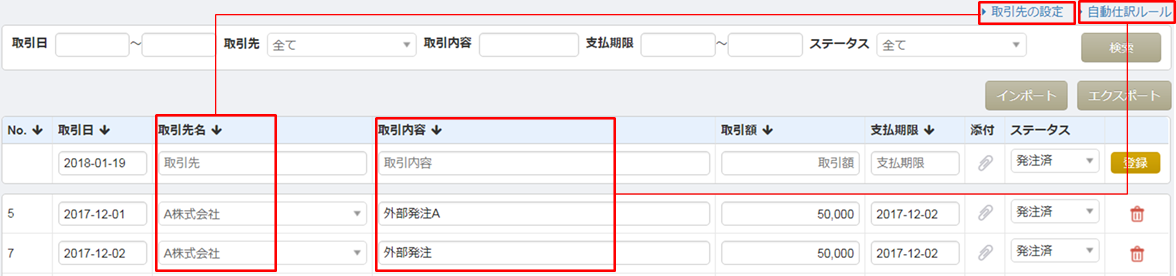
それぞれの組み合わせはこのようになっています。
| 取引先の設定 | 自動仕訳ルール | |
| 収入 | 得意先 | 収入ルール |
| 支出 | 仕入先 | 支出ルール |
これで設定することで、取引を入力すると自動的に仕訳が入力することができます。
収入の場合:得意先 10,000 / 収入ルール 10,000
支出の場合:支出ルール 10,000 / 仕入先 10,000
取引先の設定
支出の仕入先を例に説明します。

仕入れでは、「買掛金」など貸方にくる負債勘定科目になります。
*** 10,000 / 買掛金 10,000
項目には「入力設定項目」と「設定済項目」から選択するものがあります。
前の「検索キー」と「取引先名」の2つは入力設定項目です。
後ろの「勘定科目」「補助科目」「担当部門」は各種設定で設定する項目から選択します。

取引から入力で選択するのは「取引先名」ですので、「勘定科目」と「補助科目」を組み合わせるといったわかりやすい名前に設定しておくのがいいでしょう。
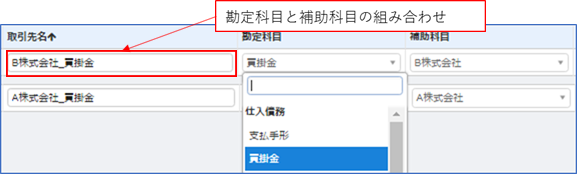
得意先は、取引先名で設定したものが「売掛金」など借方にくる資産勘定科目になります。
売掛金 10,000 / *** 10,000
自動仕訳ルールの設定
支出の支出ルールを例に説明します。

支出ルールでは、「仕入」など借方にくる費用勘定科目になります。
仕入 10,000 / *** 10,000
支出ルールも仕入先と同様に、「入力設定項目」と「設定済項目」から選択するものがあります。
前の「取引内容」は入力設定項目です。
後ろの「勘定科目」「補助科目」「部門」は各種設定で設定する項目から選択します。
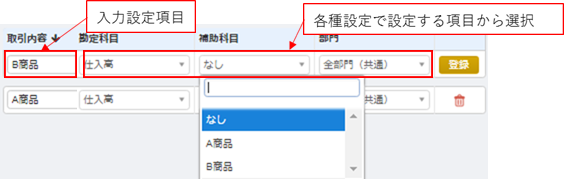
取引内容は補助科目を設定しておくのがよいでしょう。
収入では、自動仕訳ルールの設定したものが「売上」など貸方にくる収益勘定科目になります。
*** 10,000 / 売上10,000
まとめ
色々な手動仕訳があるなかで、一番仕組みがわかりにくいのが「取引から入力」です。
でも商品仕入れなどの仕訳を登録するのに向いています。